Menggunakan info dokumen
Untuk informasi umum, seperti Nama penulis, Nama file, tanggal, atau jalur file, ikuti langkah-langkah ini:
-
Klik ganda header atau footer.
-
Pilih Info Dokumen, lalu pilih informasi yang Anda inginkan.
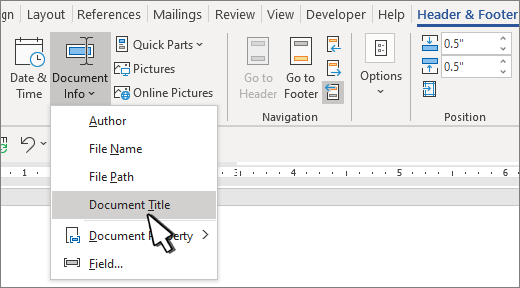
Catatan: Pilih Properti Dokumen untuk memilih informasi tambahan, seperti Judul, Perusahaan, atau Subjek.
-
Pilih Tutup Header dan Footer atau tekan Esc untuk keluar.
Menggunakan kode bidang
Jika anda tidak menemukan info yang anda inginkan, seperti ukuran file atau yang terakhir disimpan oleh, Anda bisa menggunakan kode bidang untuk menambahkan berbagai properti dokumen.
Catatan: Jika Anda sudah menambahkan header atau footer dari galeri, prosedur ini mungkin mengganti atau mengubah pemformatan header atau footer saat ini.
-
Masuk ke Sisipkan > Header atau Footer.
-
Pilih Edit Header atau Edit Footer.
-
Pilih Bagian Cepat, lalu pilih Bidang.
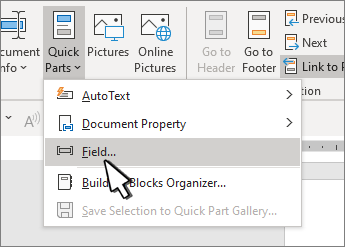
-
Dalam daftar Nama bidang , pilih bidang yang Anda inginkan (seperti Nama File, Tanggal, Penulis, atau Judul), pilih format yang Anda inginkan di bagian Properti bidang .
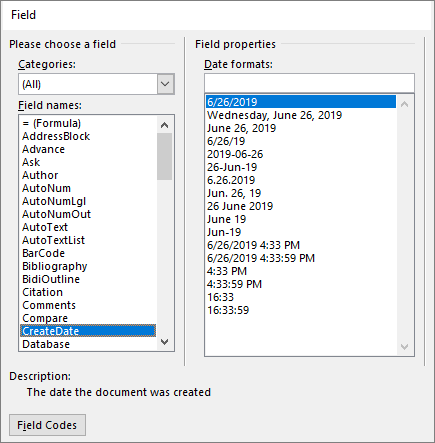
-
Jika properti bidang memiliki opsi penambahan, pilih salah satu yang Anda sukai di bagian Opsi bidang .
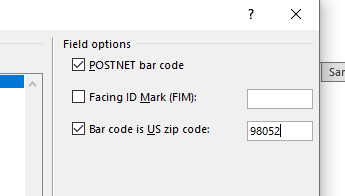
-
Pilih OK.
-
Pilih Tutup Header dan Footer atau tekan Esc untuk keluar.
Word di web tidak mendukung penamaan nama file dan properti dokumen lainnya ke header atau footer.
Pilih Buka di Word untuk membuka dokumen Anda di versi desktop Word jika Anda memilikinya dan ikuti langkah-langkah di sini pada tab Windows.
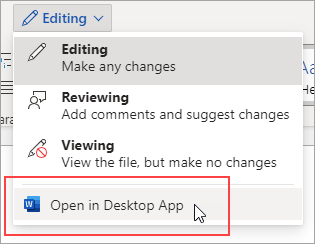
Untuk informasi selengkapnya tentang header dan footer, lihat Header dan footer di Word.










